
KOOK听不到别人说话怎么解决?
一、如果一直处于连接中,或者延时数据一直为0ms,这属于网络连接问题。
解决方法:
可以调整服务器所在区域,来测试语音服务的质量,KOOK提供了6个区域的节点来满足不同地区用户的需求。
对于国内用户而言,只要是国内节点,可以保证大家的延迟在100ms以内,完全满足语音通话的需求。
二、如果语音可以正常连接,那是设备设置问题了,可以通过以下方法进行调整。
1、确认输出设备是否选择正确
你可以看到对方说话时麦克风亮起,但是听不到他的声音,那属于是接收端设备播放的问题。可以在你的语音设置中切换不同的输出设备试一下。
2、关闭软件,接着重新以管理员模式运行。
3、加入安全软件白名单。
KOOK麦克风没声音怎么办?
首先需要排除麦克风硬件问题:
1、尝试其他使用麦克风的软件
尝试使用其他调用麦克风的软件,看是否正常,如果正常可以进入到软件部分的错误排查。
2、检查设备插入是否正确
确保插入的是正确的耳机/麦克风插孔,或者USB插头完整的插入电脑。
试试其他可以可用的插孔,排查是否由于插孔问题导致无法识别设备。
3、检查硬件是否损坏
可以将耳机/麦克风连接其他设备(如手机),看是否可以使用,排除硬件本身损坏的可能。
客户端:
1、语音设置中切换输入设备。
此方法在语音设置中切换输入设备选项,试一下哪个在检测中有声音即可。
2、安装到系统盘并管理员模式运行。
语音设置的输入输出选项,是【默认设备】或【请选择】无法进行更改的话。可以将原有的客户端卸载,然后重新安装到系统盘即可。
3、在快捷方式中增加启动参数。
桌面快捷方式增加个启动参数 --no-sandbox 注意--前面有英文空格。
4、如果是手动调整灵敏度请检查阈值设置。
部分用户使用的语音感应灵敏度是手动设置的,请检查一下设置的阈值是否合理。
下方小字说明中提到,超过阈值的语音将会识别传送,如果阈值拉的太高,正常的音量就无法识别到了。
5、加入安全软件白名单。
这里以腾讯电脑管家举例,其他安全软件的操作类似。
点击病毒查杀,选择信任区。
可以选择添加目录,可以添加文件(也就是应用程序),还可以移除你觉得有问题的应用程序。
6、麦克风音质选择。
在系统麦克风音质中选择48000Hz。
电脑右下角找到“喇叭”图标右键,选择“声音”选项。
选择“录制”找到麦克风,右键,属性。
在高级,默认格式中选择48000Hz的音质即可。
网页版:
确保麦克风权限已经开启。
这里以谷歌浏览器举例,其他浏览器的操作方式大多类似。
点击左上角的三个点随后点击“设置”。
选择“隐私设置和安全性”找到“网站设置”。
点击“麦克风”选项。
选择“网站可以请求使用你的麦克风”即可开启权限。





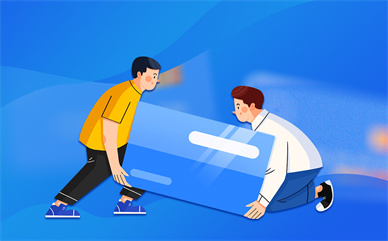


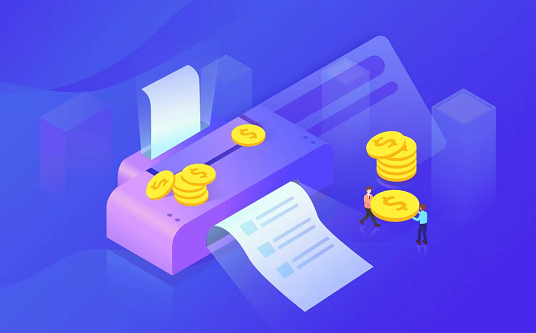










 营业执照公示信息
营业执照公示信息